
ノートパソコンを使用中に困っていた現象が、デスクトップ画面でアプリのショートカットをダブルクリックすると、プロパティ画面が立ち上がってしまうこと。私の場合には、この現象はAltキーが押下されたままの状態となり、「Altキーとダブルクリック」で通常の操作となるプロパティ画面が開く動作が機能していたことによるもの。他サイトを参照しつつ、この挙動を制御しました。
プロパティ画面が立ち上がる現象
デスクトップのアプリアイコンのダブルクリックで、プロパティ画面が立ち上がる現象とは以下です。

▼▲ダブルクリックでアプリのプロパティ画面が開いてしまう。
- ノートPCを使用中に突如として当現象が発生。
- 発生頻度が高いのは、スリープから復帰・サインイン後の数十分使用後。
- 複数台あるノートPCのうち、当現象となるのは1台のみ。
- サインアウト後のサインインで一時的に回避するも、しばらく使用していると当現象が再発。
- 同種の事例としては、Windowsキーが押下されたままの状態でショートカットキーが機能していることも多く、これは複数のノートPCで発生。
ダブルクリックでのプロパティ起動を回避
この現象を回避するために参照させていただいたのは以下の記事。Windows 7での現象の記事となり、対応方法はWindows 10の画面項目と微妙に異なる箇所もあるのですが、基本は同じでした。
ファイルを開こうと、ダブルクリックするとファイルのプロパティのダイヤログボックスが開いてしまう
上記の記事から引用しつつ、自分の状況に置き換えて整理すると以下となります。
- Altキーを押しながら、ダブルクリックするとプロパティ画面が開くのは通常の操作。
- これは各種ファイル・アプリのショートカットともに同じ。
- ダブルクリックのみでプロパティ画面が開くのは、Altキーが押されている状態となっている。
- 上記3の状況を回避するための対応は、コントールパネルにて「固定キーの機能」を無効にすること。
上記の整理に基づくと、私のもう一つの悩みである「Windowsキーが押下されたままの状態でショートカットキーが機能してしまう」ことも回避できそうです(検証待ち)。
Windows 10での実際の対応方法は以下。
▼メニューより「Windows システムツール」の「コントロールパネル」を選択

▼「コンピューターの簡単操作」を選択
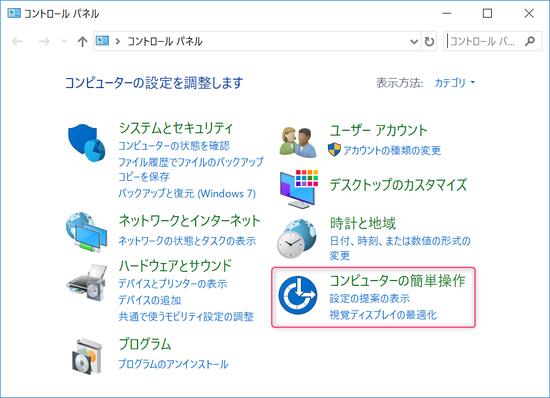
▼キーボードの動作の変更を選択

▼①の「固定キー機能を有効にします」のチェックを外し、さらに②の「固定キー機能の設定」を選択。
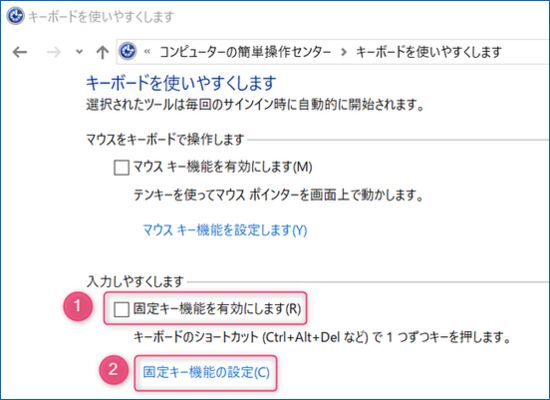
▼設定項目が多数ありますが、私が行った対応は赤枠の全てをオフにしました。
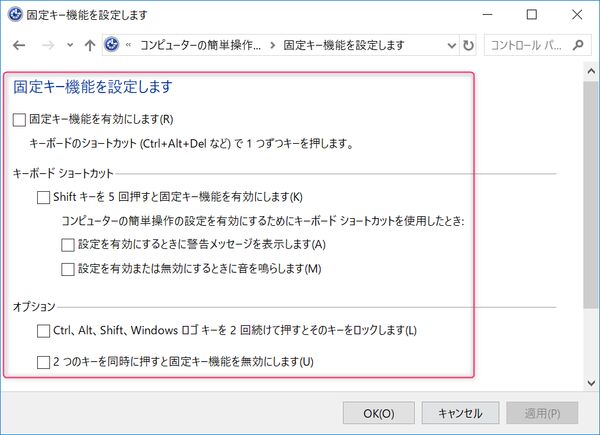
上記の対応により、日々 発生していた「Altキー」が押下されたままの状態となり、ダブルクリックでプロパティ画面が開いてしまう現象は発生しなくなりました。こんな簡単な設定で直るとは、もっと早く対応すべきだったと後悔。
不思議なことは、なぜ突如として「固定キー機能」が有効となったのか。それまでは普通に使用できていたのですが、Windowsのアップデートにより設定が変わってしまったのか、あるいは私が設定を弄っていた際に思いがけず変更してしまったのか、不思議な現象です。
▼こちらは参考程度ですが、「設定」「簡単操作」「キーボード」にも、固定キー機能の制御の項目がありますが、設定可能な項目が少ないために、コントロールパネル経由の対応が確実。




コメント